在今天写下这篇日记,作为一个开始,一个学习的总结,给今后的自己一点点的经验和指向。
期望“长风破浪会有时,直挂云帆济沧海!”
一、Java基本常识学习——朦胧中的相遇,擦出兴趣的火花!
第一天里了解了很多东西,比如令人感兴趣的DOS命令:
dir(directory):列出当前目录下的文件以及文件夹
md(make directory):创建目录
rd(remove directory):删除目录
cd(change directory):进入指定目录
cd..:退回到上一级目录
cd\:退回到根目录
del:删除文件
del*:删除所有文件
重点:
1、“del *”或“del *.*”命令表示删除当前目录下所有的文件。
2、Windows系统删除文件是从内向外删,文件夹内部的文件如果没有被完全删除,文件夹删除就必定会失败。
输入help命令,可以查询到所有的命令功能。

输入help命令,也可以查询某个命令的功能。
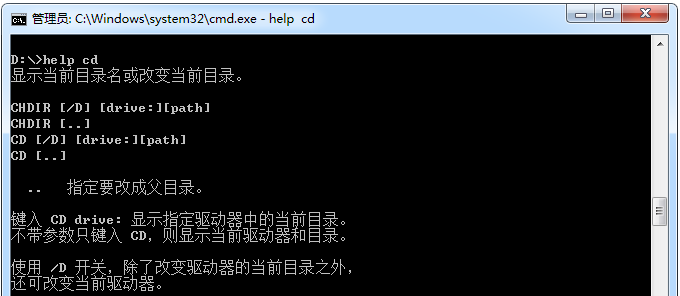
输入exit命令,可以退出DOS命令行窗口。

今天学的东西最让人兴奋的莫过于JDK的安装,就像一场遨游大海的旅行,我获得了我的旗舰!其中了解了关于JDK和JRE的区别:
JRE(Java Runtime Enviroment)是Java的运行环境。面向Java程序的使用者,而不是开发者。
JDK(Java Development Kit)又称J2SDK(Java2 Software Development Kit),是Java开发工具包,它提供了Java的开发环境(提供了编译器javac等工具,用于将java文件编译为class文件)和运行环境(提供了JVM和Runtime辅助包,用于解析class文件使其得到运行)。
在毕老师的Java视频指导下,我完成了JDK的下载和安装。其中包括环境变量的搭建:
1、电脑——>属性——>高级——>环境变量——>在系统变量中找到path.
2、新建——>变量名:JAVA_HOME,变量值:你的java所在路径
3、找到path——>双击,不要任意改变里面的内容——>仅在最前面加上【%JAVA_HOME%\bin;】
要记住的重点:
1、一定要将javac命令文件所在目录的路径放入path环境变量的开头。否则,如果计算机上以前已经安装了其他版本的JDK并且也 已经配置了path环境变量,那么先执行的javac命令就是以前的JDK安装目录下的javac命令。因为windows系统是按照path路径 从头向后搜索各个目录的。
2、环境变量中的各个路径之间一定要以分号进行分隔。
3、设置path环境变量的时候千万不要删除掉原来的内容。否则,很多程序将无法运行。
4、点击确定。然后,一定要新开一个新的DOS命令行窗口,再输入javac命令,如果出现如下显示,说明path环境变量配置成功。
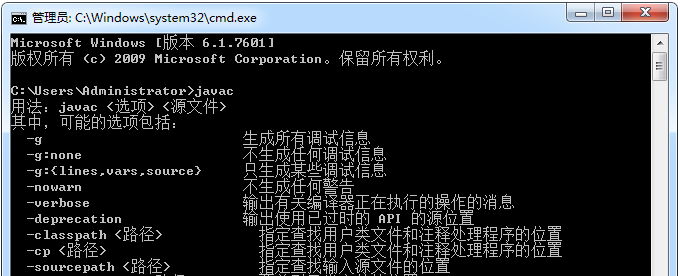
环境变量临时配置方式:
1. 首先用set命令查看本机的所有环境变量的信息。
2.("set 命令名")查看具体某一个环境变量的值。
3.("set 变量名=")清空一个环境变量的值。
4.("set 变量名=具体值")给指定环境变量定义具体值。
5.通过“%变量名%”操作符获取到原有环境变量的值,如需要追加上新值,再赋值给该变量名即可。
重点:
1、临时配置环境变量的方式只在当前DOS命令行窗口有效。窗口关闭,配置即消失。
2、cls是清屏命令。
接下来就可以编程了嘛~~想想还是很期待的!
二、细节决定未来!
或许今天学的一个重要的内容会影响到我今后的工作,那就是注释!一个好的程序员必须学会的东西:
注释的作用:1、注解、说明、解释我们的程序,提高代码的阅读性。;2、调试程序。例如程序出现错误,可以例如注释来查找出错的地方。
有三种注释方式:单行注释、多行注释、文档注释。
单行注释://注释文字
多行注释:/*-------中间可以有多行注释文字-------*/ 注:多行注释不要嵌套多行注释。
文档注释:是Java特有的注释,通常书写在类、域、构造函数、方法、定义之前。注释内容可以被JDK中的工具javadoc.exe所解析,生成一套以网页文件形式体现的该程序分说明文档。格式:例
/**
作者:
版本:
作用:
等
*/
初学者应该养成先写注释再写代码的习惯,因为代码仅仅是思想的一种体现形式而已。将自己的思想通过注释先整理出来,再用代码去体现,不要每行都加注释,也不要每行都不加注释。
三、最后奉上我的第一个程序,啊哈!
Hello World:代表学习计算机语言的第一个入门小程序,泛指接触任何新事物的第一步。
class:是java中的关键字,用于定义类,java语言的程序代码都需要定义在类中。
关键字:被java语言赋予了特殊含义的单词。
Demo:为了方便使用这个类,给类自定义的类名。
{}:定义该类中代码的范围。
P.S.
1、写代码,阅读性第一,功能性第二,一定要注意写代码的格式!
2、源文件名和类名可以不一致,但当class前有修饰符public时,则必须一致。
2. 通过javac命令对该java文件进行编译。
①有了java源文件,将其编译成JVM可以识别的文件。
②在该源文件目录下,通过javac编译工具对Demo.java文件进行编译。
③如果程序没有错误,没有任何提示,就会在当前目录下出现一个Demo.class文件,该文件称为字节码文件,也就是可以执行的java的程序
class Demo
{
public static void main(String[] args)
{
System.out.println("hello java");
}








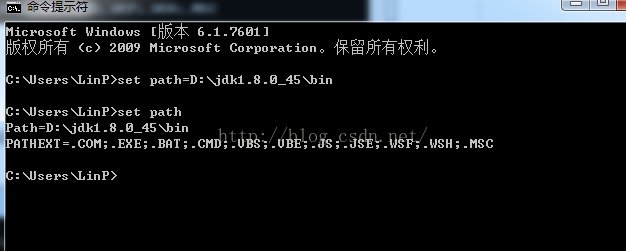
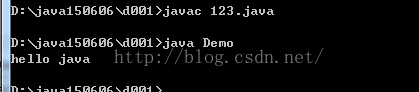













 3713
3713











 被折叠的 条评论
为什么被折叠?
被折叠的 条评论
为什么被折叠?








